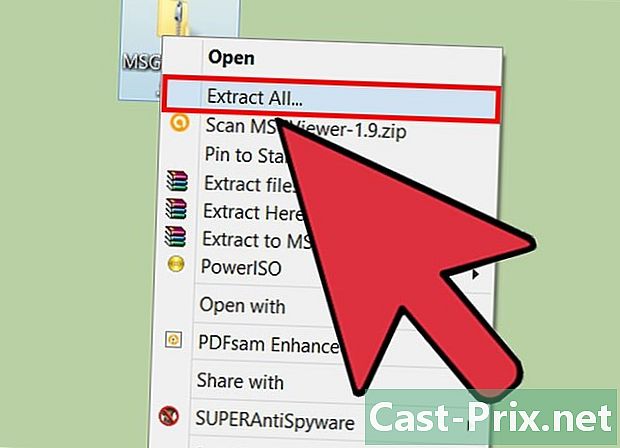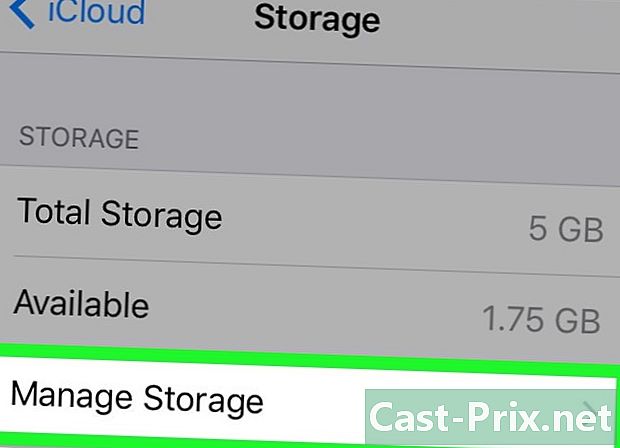Hur du överför filer till Google Photos från en PC eller Mac
Författare:
Robert Simon
Skapelsedatum:
18 Juni 2021
Uppdatera Datum:
1 Juli 2024

Innehåll
I den här artikeln: Använda Google Backup och synkronisering Använda en webbläsarreferenser
För att spara utrymme på hårddisken eller säkerhetskopiera filer kan du ladda upp foton och videor från din dator till Google Foton. För detta kan du använda Google Backup and Sync eller en webbläsare.
stadier
Metod 1 Använda Google Backup and Sync
-

öppet den här sidan i din webbläsare. Den officiella sidan för att ladda ner Google Backup and Sync-applikationen öppnas. Du kan använda den för att synkronisera foton och videor från din dator med Google Foton. -

Klicka på nedladdning. Programmet laddas ner till din dator.- Du kan behöva först välja en säkerhetskopieringsplats och sedan klicka på rekord för att starta nedladdningen.
-

Kör installationsfilen. Följ instruktionerna på skärmen för att installera applikationen på din Mac eller PC. När du kommer till skärmen med en knapp startdu kan gå till nästa steg. -

Klicka på start. Om du ombeds tillåta åtkomst till filer på din dator gör du det. -

Logga in på ditt Google-konto. Ange din Gmail-adress och lösenord för att komma åt ditt konto. -

Välj filerna som ska säkerhetskopieras. I de flesta fall handlar det om att välja mellan foton och videoklipp, men eftersom säkerhetskopiering och synkronisering också är det nya Google Drive-synkroniseringsprogrammet, kan du använda det för att säkerhetskopiera alla typer av filer. -

Välj alla mappar som innehåller foton och videor. Markera rutan bredvid namnet på mapparna som innehåller dina foton. Om du inte ser dem i listan klickar du på Välj en mapp gör sedan ditt val. -

Välj importstorlek för foton och videor. Markera rutan bredvid ett av de tillgängliga alternativen för att välja importstorlek för foton och videor.- alternativet Hög kvalitet komprimerar foton och videor för att spara lagringsutrymme, men erbjuder obegränsad gratis lagring. I allmänhet är kvaliteten tillräckligt hög för att tillfredsställa de flesta användare.
- alternativet Original kvalitet Räkna det använda lagringsutrymmet på din Google Drive-kvot, men dina foton och videor kommer att säkerhetskopieras till deras ursprungliga storlek. Om du har filer av mycket hög kvalitet kan du behöva betala för att öka ditt nuvarande lagringsutrymme.
-

Synkronisera automatiskt dina nya foton och videor. Markera rutan bredvid Ladda upp foton och videor till Google Foton (under rubriken Google Foton) om du vill synkronisera ditt nya media automatiskt. -

Klicka på start. Från och med nu kommer de valda fotona och videorna att laddas upp till Google Foton. Processen kan ta en stund beroende på mängden och storleken på dina filer.
Metod 2 Använda en webbläsare
-

Vi ses den här sidan. Du kan använda valfri webbläsare på din dator (till och med Firefox eller Safari) för att lägga till foton och videoklipp till Google Foton.- Om du inte är ansluten till Google Foton ännu, klicka på Gå till Google Photos att ansluta.
-

Klicka på import. Det här alternativet finns längst upp till höger på Google Foton och låter dig öppna en filutforskare på din dator. -

Välj de foton du vill importera. Om du bara vill importera ett foto, hitta det och klicka på det en gång. Om du vill välja flera bilder trycker du på och håller ner kontroll (på en Windows-dator) eller beställa (på macOS) klicka sedan på var och en. -

Klicka på öppen. De valda fotona eller videorna laddas upp till ditt Google Photos-konto.